华硕笔记本电脑无线功能怎么开启
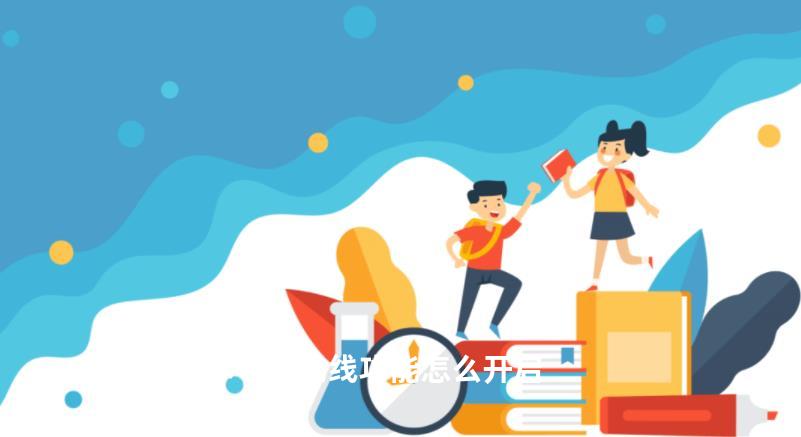
华硕笔记本电脑无线功能的开启方法通常包括以下几种:
一、通过快捷键开启
1、 查找快捷键:大多数华硕笔记本都提供了通过快捷键来开启或关闭无线功能的选项。这个快捷键通常是“Fn”键加上一个带有无线信号图标的F键(如F2、F12等),具体位置可能因机型而异。
2、 操作快捷键:同时按下“Fn”键和对应的F键,即可开启或关闭无线功能。如果之前无线功能是关闭的,按下快捷键后,无线功能将被开启。
二、通过系统设置开启
1、 打开网络和Internet设置:在Windows操作系统中,点击桌面右下角的网络图标,选择“打开网络和Internet设置”。
2、 进入网络和共享中心:在新弹出的窗口中,选择“更改适配器选项”,进入“网络和共享中心”页面。
3、 启用无线局域网:在“网络和共享中心”页面中,找到并右键点击“WLAN(无线局域网)”图标,选择“启用”。这样,无线功能就被开启了。
三、检查并启用无线服务
1、 打开服务管理器:在开始菜单中点击“运行”,输入“services.msc”,打开服务管理器。
2、 找到无线服务:在服务列表中,找到“WLAN auto config”(或“Wireless Zero Configuration”)服务。
3、 启用服务:如果该服务未启动,右键点击该服务,选择“启动”。确保该服务已经设置为自动启动,以便在系统启动时自动开启无线功能。
四、其他注意事项
1、 检查飞行模式:确保笔记本电脑没有启用飞行模式。飞行模式会关闭所有无线功能,包括WiFi。可以在任务栏右下角的通知中心中检查飞行模式的状态,并关闭它(如果已启用)。
2、 更新驱动程序:如果无线功能仍然无法开启,可能是驱动程序问题。可以尝试更新无线网卡驱动程序来解决问题。可以在设备管理器中找到无线网卡,右键点击并选择“更新驱动程序”,然后按照提示进行操作。
3、 重启设备:有时候,简单的重启操作可以解决无线功能无法开启的问题。可以尝试重启笔记本电脑和无线路由器,然后再次尝试连接WiFi。
通过以上方法,你应该能够成功开启华硕笔记本电脑的无线功能。如果问题仍然存在,建议联系华硕客服或专业维修人员寻求帮助。
华硕笔记本自动锁屏怎么关闭
华硕笔记本自动锁屏的关闭方法可以通过以下步骤实现:方法一:在桌面右下角找到电源图标并点击。完成上述步骤后,无论是使用电池还是接通电源,华硕笔记本都不会再自动锁屏。
2024-06-17
